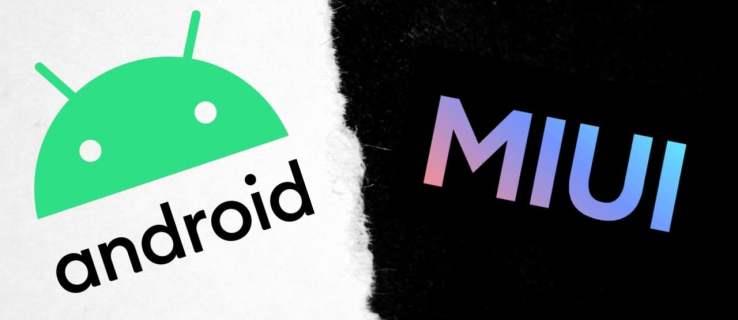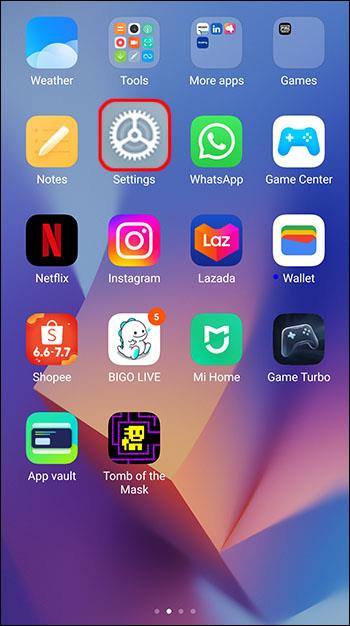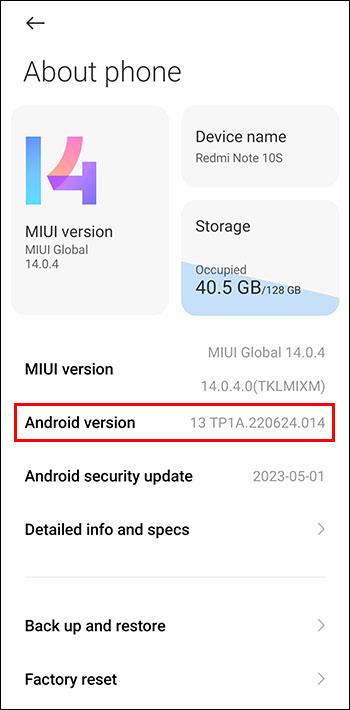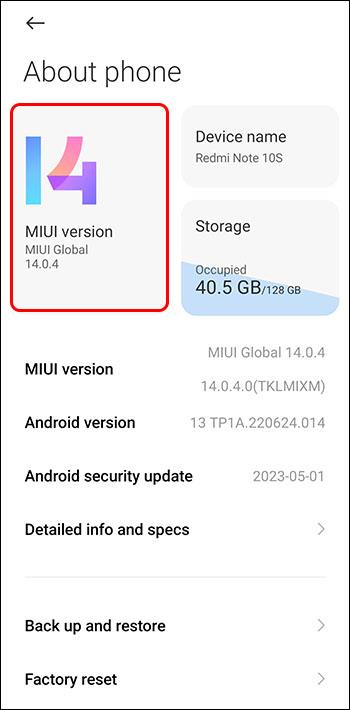MIUI — це ПЗУ, а Android — це платформа. MIUI належить китайській компанії з виробництва електроніки, відомої як Xiaomi – компанії, що стоїть за популярним брендом смартфонів. Телефони Xiaomi використовують MIUI та ОС Android. Якщо у вас є запитання щодо програмного забезпечення для мобільних телефонів Xiaomi, ви в потрібному місці
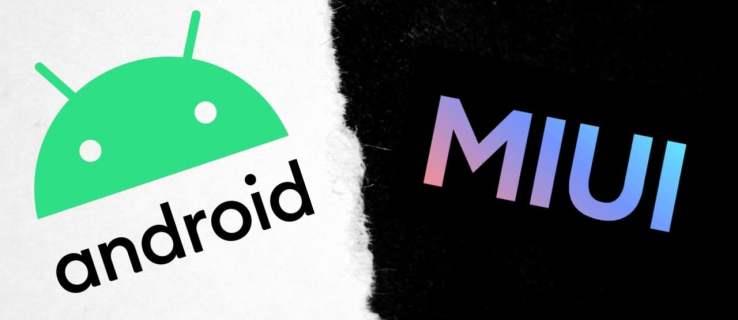
У цій статті ви дізнаєтеся все, що вам потрібно знати про те, чим MIUI відрізняється від Android.
Передісторія MIUI
Піонерським продуктом Xiaomi була MIUI (користувацький інтерфейс MI). Компанія створила свій продукт на базі Android 2.1 Eclair. Зібравши мільйонні кошти, Xiaomi випустила свій перший смартфон у 2011 році. Він отримав назву Mi 1. Коли пристрій було випущено, він нагадував iOS від Apple, і користувачі подумали, що йому бракує оригінальності.
Xiaomi не здалася і продовжувала вдосконалювати MIUI. Сучасна MIUI більше схожа на варіант Android з деякими функціями iOS. Креативність і здатність Xiaomi перетворити MIUI на оригінальний продукт принесли компанії велику популярність. Крім того, у Xiaomi є менші бренди, які виробляють телефони, такі як Redmi, Blackshark і Pocophones. Ці телефони використовують ту саму оболонку Android, що й мобільні пристрої Xiaomi.
Чому MIUI не є Android?
Android — це давня платформа, як iOS від Apple і Microsoft Windows. Це основа, на якій Xiaomi базує свою оболонку MIUI (MI User Interface). MIUI походить від Android, що робить його окремим продуктом на одній платформі. Простіше кажучи, це модифікована версія Android, як і HTC Sense , Samsung та інші суміжні бренди.
Усі ці бренди використовують свою версію оболонки Android, щоб надати своїм користувачам унікальний досвід. Зрештою, важко порівнювати стандартний Android і MIUI. Навіть якщо MIUI працює поверх Android, він має набір функцій, яких немає в Android. Xiaomi додає ці додаткові функції, щоб покращити інтерфейс Android.
Яка версія MIUI є новою?
Найновіше видання називається MIUI 14 і працює на Android 13. Серія смартфонів Xiaomi 13 є першою, яка використовує поточну MIUI 14. Xiaomi не так часто оновлює програмне забезпечення свого телефону. Отже, купуючи старіший мобільний телефон Xiaomi, ви можете отримати застаріле програмне забезпечення Android і MIUI. Зосередьтеся на найновіших моделях, щоб користуватися розширеними оновленнями програмного забезпечення та функціями телефону.
Як дізнатися номери версій MIUI та Android
Ви можете не знати точні номери версій MIUI та Android свого мобільного телефону Xiaomi. Ось як це дізнатися:
- На телефоні знайдіть «Налаштування Android».
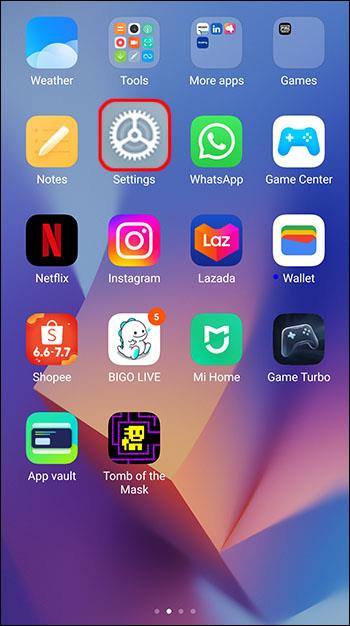
- Знайдіть опцію «Про телефон» на початку списку та торкніться її. Тут ви побачите «Номер версії MIUI вашого пристрою».

- У розділі «Про телефон» також показано «Номер версії Android».
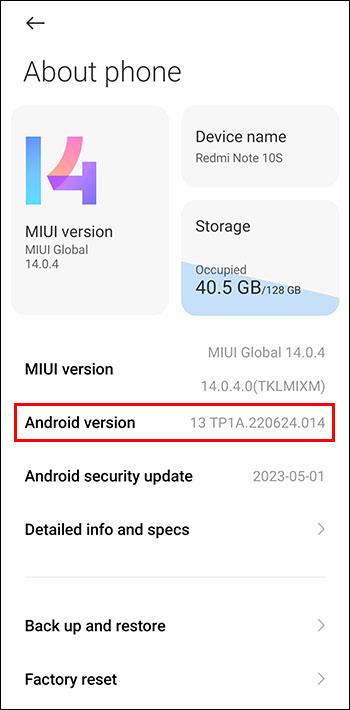
Як шукати оновлення програмного забезпечення на старішому телефоні MIUI/Android
Якщо у вас є телефон зі старішою версією MIUI/Android, вам слід перевірити наявність незавершених оновлень.
- Відкрийте «Налаштування Android», натиснувши значок у формі шестерні.
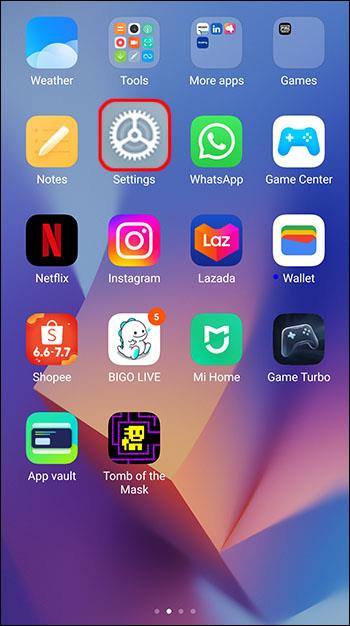
- Виберіть розділ «Про телефон».

- Натисніть «Номер версії MIUI», щоб установити останні оновлення.
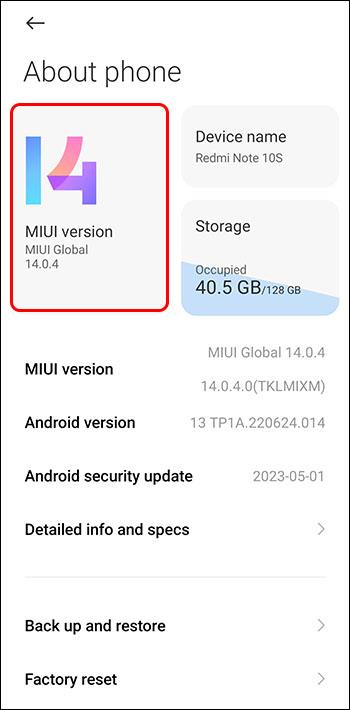
- Якщо ви пропустили посилання «Оновити», ваш телефон Xiaomi має останню версію програмного забезпечення MIUI/Android. Відсутність посилання може означати, що ваш пристрій застарів або оновлення ще не надійшли.

Вам варто купити MIUI чи телефон Android?
Шукаючи відповідний телефон, кожен хоче чогось унікального. Хтось може віддати перевагу телефону з порожнім інтерфейсом користувача, який працює швидше. Інший розгляне більш повільний телефон із багатьма функціями та привабливими темами. Вибираючи між MIUI і стандартним Android, орієнтуйтеся на свої потреби. Крім того, розгляньте плюси та мінуси кожної версії.
MIUI має наступні плюси та мінуси:
плюси
- Багато функцій і анімації
- Безкоштовні та платні теми з магазину тем Xiaomi
- Економія заряду акумулятора за допомогою спеціальної функції
- Розширений темний режим
- Плаваючі програми та клонування програм
мінуси
- Багато функцій уповільнюють інтерфейс користувача
- Немає регулярних оновлень програмного забезпечення
- Приваблює багато жуків
- Багато програмного забезпечення
Стандартний Android має такі переваги та недоліки:
плюси
- Простий інтерфейс користувача з меншою кількістю функцій
- Швидкий інтерфейс користувача
- Програми відкриваються в один клік
- Вдосконалена стандартна продуктивність і термін служби акумулятора
- Без програмного забезпечення
- Оригінальною платформою є стандартний Android
- Панель QS
мінуси
- Менше функцій, ніж у MIUI
- Ви не можете налаштувати теми
- На інших телефонах немає анімації, якщо не використовується Android 12
- Без ігрового режиму та плаваючих програм
поширені запитання
Чи легко налаштувати стиль AOD у MIUI?
Стиль AOD у MIUI підтримує Super Wallpapers і сторонні теми. Ви можете налаштувати ці теми, додавши кількість кроків. MIUI перемагає стандартний Android, який пропонує кілька живих елементів на екрані AOD.
Чи є операційна система Xiaomi Android?
Операційна система Xiaomi – Android. Однак Xiaomi створила ексклюзивний інтерфейс користувача (MIUI) з додатковими функціями та анімацією. Таким чином, ваш телефон Xiaomi працює на ОС Android, але його інтерфейс користувача має деякі функції iOS і багато спеціальних тем.
Чи можете ви тепер відрізнити Android від MIUI?
MIUI отримує потужність від програмного забезпечення Android, але надає шкірі багато практичних функцій і тем. Якщо ви не проти його низької швидкості навігації, MIUI досить пристойна. Ви також можете визначити, чи у вас старіша версія MIUI/Android, перевіривши наявність оновлень.
Чи знали ви, що MIUI не є ОС, перш ніж прочитати цю статтю? Чи можете ви зараз помітити відмінності між Android і MIUI? Повідомте нам у розділі коментарів нижче.